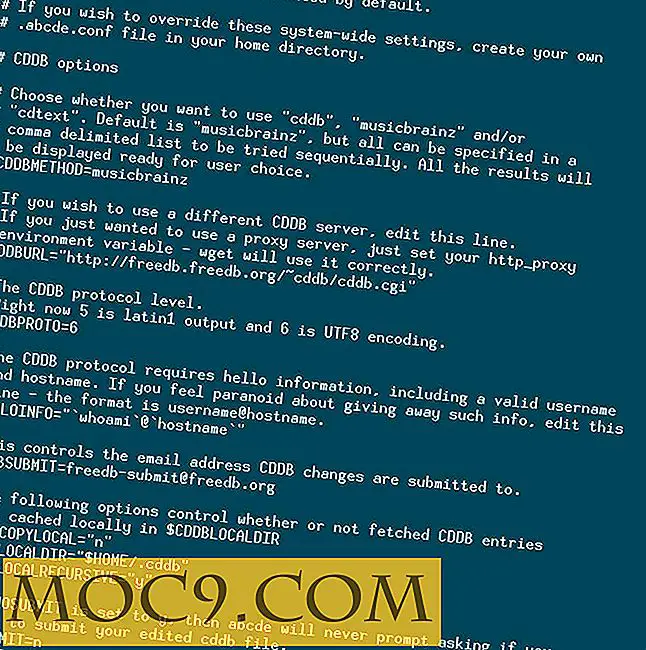Các mẹo và thủ thuật trên thanh địa chỉ Google Chrome khác
Ngay sau khi Google Chrome ra mắt, chúng tôi đã đưa ra hướng dẫn phác thảo một số tính năng của nó và một số mẹo và thủ thuật hữu ích. Bây giờ gần 3 năm sau, Chrome đã chiếm được một phần đáng kể thị phần trình duyệt và đã trở thành trình duyệt mặc định cho nhiều người dùng. Trong quá trình phát triển, Chrome đã trưởng thành rất nhiều và đặc biệt là thanh địa chỉ của nó (thường được gọi là " Omnibox ") đã trở thành sân chơi cho các tính năng hữu ích. Trong bài viết này, tôi sẽ làm nổi bật một số tính năng hữu ích.
1. Thực hiện tìm kiếm bằng Thanh địa chỉ
Việc sử dụng Thanh địa chỉ khá đơn giản để thực hiện tìm kiếm. Nhập vào truy vấn và nhấn Enter. Tuy nhiên, thường khi bạn nhập truy vấn, một trang web sẽ hiển thị trong danh sách kết quả.

Thay vào đó, nếu bạn muốn thực hiện tìm kiếm Google thuần túy, chỉ cần đặt dấu “?” Trước truy vấn của bạn.

Điều này sẽ thực hiện tìm kiếm của Google thay vì tải URL.
2. Thực hiện các phép tính cơ bản
Thanh địa chỉ gần giống như một phần mở rộng của Google Tìm kiếm, do đó nếu bạn muốn thực hiện một số loại phép tính hoặc chuyển đổi đơn vị, chỉ cần nhập nó vào Thanh địa chỉ.


Kết quả sẽ được hiển thị ngay trong danh sách thả xuống.
3. Thêm công cụ tìm kiếm
Thanh địa chỉ cho phép bạn thêm các công cụ tìm kiếm vào nó để bạn có thể thực hiện tìm kiếm các trang web khác nhau trực tiếp từ Thanh địa chỉ. Để làm như vậy, nhấp chuột phải vào Thanh địa chỉ và chọn “ Chỉnh sửa công cụ tìm kiếm…”.

Thao tác này sẽ bật mở tab tùy chọn của Chrome cho phép bạn thêm tên của trang web bên ngoài mà bạn muốn tìm kiếm.

Nhập tên của công cụ tìm kiếm (ví dụ: “ Make Tech Easier” ) nhập từ khóa (ví dụ “ maketecheasier.com” ) và cuối cùng nhập URL (ví dụ: “ http://maketecheasier.com/about/search-result/?cx = 012219648382774935931% 3A71v9_lruh3c & cof = FORID% 3A11 & q =% s ” ). Điều quan trọng là phải đặt một từ khóa đáng nhớ vì đây là những gì bạn phải nhập vào Thanh địa chỉ trước khi bắt đầu tìm kiếm. Vì vậy, nếu bạn muốn tìm kiếm các bài viết trên Google Chrome về Make Tech Easier, bạn có thể nhập " maketecheasier.com", nhấn phím "TAB" và bắt đầu tìm kiếm.

4. Tiện ích hộp đôi
Một vài tháng trước, Google đã phát hành API thanh địa chỉ để cho phép các nhà phát triển có triển vọng tạo các tiện ích giúp nâng cao chức năng của Thanh địa chỉ. Dưới đây là một số tiện ích mở rộng yêu thích của tôi:
Chuyển sang Tab: Với tiện ích mở rộng này, bạn có thể tìm kiếm các tab đang mở và chuyển đổi giữa chúng. Chỉ cần nhập " sw " theo sau là truy vấn bạn muốn tìm kiếm. Sau khi nhấn Enter, bạn sẽ tự động chuyển sang tab có truy vấn.
Hiện tại, không có tiện ích mở rộng phổ biến nào khác, tuy nhiên tôi chắc chắn sẽ có nhiều tiện ích mở rộng hơn sẽ sớm được phát hành.
Bonus: Hướng dẫn biểu tượng
Khi bạn nhập nội dung nào đó vào Thanh địa chỉ Chrome, nhiều kết quả sẽ xuất hiện.

Những kết quả này tất cả đều rơi vào năm danh mục sau với các biểu tượng khác nhau:
- Các
 biểu tượng xuất hiện bên cạnh các trang web được đánh dấu trang.
biểu tượng xuất hiện bên cạnh các trang web được đánh dấu trang. - Các
 biểu tượng xuất hiện bên cạnh các trang web từ lịch sử duyệt web của bạn.
biểu tượng xuất hiện bên cạnh các trang web từ lịch sử duyệt web của bạn. - Các
 biểu tượng xuất hiện bên cạnh các tìm kiếm, bao gồm các tìm kiếm có liên quan nếu bạn bật dịch vụ đề xuất.
biểu tượng xuất hiện bên cạnh các tìm kiếm, bao gồm các tìm kiếm có liên quan nếu bạn bật dịch vụ đề xuất. - Các
 biểu tượng xuất hiện bên cạnh các trang web liên quan khi bạn bật dịch vụ đề xuất.
biểu tượng xuất hiện bên cạnh các trang web liên quan khi bạn bật dịch vụ đề xuất. - Các
 biểu tượng xuất hiện bên cạnh ứng dụng web bạn đã cài đặt từ Cửa hàng Chrome trực tuyến.
biểu tượng xuất hiện bên cạnh ứng dụng web bạn đã cài đặt từ Cửa hàng Chrome trực tuyến.
Phần kết luận
Omnibox của Google Chrome là một công cụ mạnh mẽ phủ nhận việc sử dụng nhiều tiện ích mở rộng đơn giản chỉ vì nó có thể làm bất cứ điều gì và mọi thứ. Chrome và Thanh địa chỉ đang phát triển hàng ngày và để theo dõi các tính năng mới của nó hướng tới Google Chrome và tìm thêm thông tin tại đây.

 biểu tượng xuất hiện bên cạnh ứng dụng web bạn đã cài đặt từ Cửa hàng Chrome trực tuyến.
biểu tượng xuất hiện bên cạnh ứng dụng web bạn đã cài đặt từ Cửa hàng Chrome trực tuyến.
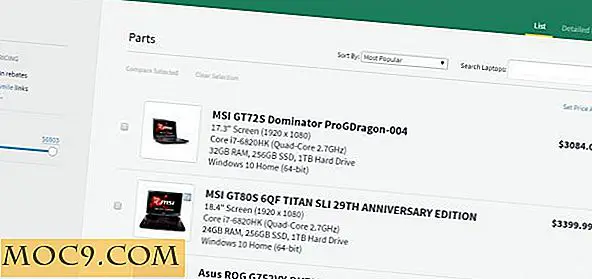
![Dễ dàng tạo một mẫu cho hình nền iOS của bạn và nền màn hình khóa [Mẹo nhanh]](http://moc9.com/img/ios-graphics-settings-wallpapers.jpg)